Vous souhaitez déverrouiller votre iPhone 13 mini pour vous en servir, mais le Face ID dysfonctionne? Cela s’avérera très problématique car la reconnaissance faciale est l’un des moyens les plus sûrs et les plus rapides pour pouvoir commencer à utiliser votre téléphone mobile en veille. Nous vous expliquerons alors avec cet article l’ensemble des étapes à suivre pour pouvoir essayer de rendre la fonctionnalité Face ID de nouveau opérationnelle.
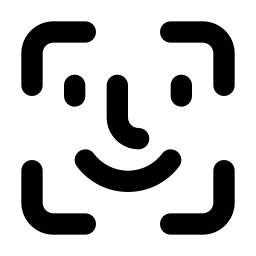
Si le Face ID ne marche plus sur votre iPhone 13 mini, éteignez puis rallumez votre téléphone mobile
Si vous observez un dysfonctionnement concernant le Face ID de votre iPhone 13 mini, éteignez puis rallumez votre téléphone mobile. Ensuite, tapez votre code confidenciel d’accès puis tentez de nouveau d’utiliser la fonctionnalité Face ID. Le redémarrage de votre téléphone mobile aura éventuellement réglé votre panne de reconnaissance faciale .
Face ID qui dysfonctionne: assurez-vous que votre iPhone 13 mini soit bien à jour
Recherchez des possibles mises à jour dans le cas où Face ID dysfonctionne sur votre téléphone mobile. Migrez donc vers la dernière version d’iOS puis testez à nouveau la fonctionnalité Face ID avec votre iPhone 13 mini.
La fonctionnalité Face ID est-elle bien configurée avec votre iPhone 13 mini?
Dans un premier temps, il va falloir vous assurer que la fonctionnalité Face ID soit bien configurée avec votre téléphone mobile. Voici la technique:
- Ouvrez la partie Réglages de votre iPhone 13 mini
- Rendez vous sur Face ID et code
- Assurez-vous que Face ID est bien configuré et que les fonctionnalités avec lesquelles vous voulez vous en servir, comme Déverrouiller iPhone à titre d’exemple, sont bien activées
Les modalités de déverrouillage de votre téléphone mobile sont-elles optimales?
Si vous désirez utiliser la fonctionnalité Face ID avec votre iPhone 13 mini, il va falloir que la luminosité de votre téléphone mobile soit suffisante et que vous trouviez dans un environnement suffisamment lumineux pour que la majeure partie des traits de votre visage puissent être reconnus. De même, il va falloir que votre visage soit bien découvert pour ainsi être détecté par la caméra de votre iPhone 13 mini. Si vous portez des lunettes de soleil , retirez-les. Faites aussi attention à ne pas couvrir la caméra de votre téléphone mobile avec votre doigt au moment du déblocage.
La caméra TrueDepth est-elle bouchée?
Assurez-vous aussi que la caméra TrueDepth de votre iPhone 13 mini soit bien dégagée. Si de la poussière ou des débris s’y situent, retirez-les. Si jamais une couche de gras ou autre recouvre la caméra de votre iPhone 13 mini, nettoyez l’objectif à l’aide d’une serviette propre, sèche et non pelucheuse.
Dysfonctionnement de reconnaissance faciale depuis votre iPhone 13 mini: réinitialiser Face ID
Il sera possible de réinitialiser Face ID avec votre iPhone 13 mini. Il sera bien sûr possible d’à nouveau paramétrer cette fonctionnalité ensuite. Voici les étapes à suivre pour ainsi réinitialiser la fonctionnalité Face ID depuis votre iPhone 13 mini:
- Ouvrez la partie Réglages de votre iPhone 13 mini
- Allez sur Face ID et code
- Sélectionnez Réinitialiser Face ID
Voici les étapes à suivre afin d’à nouveau paramétrer la fonctionnalité Face ID sur votre iPhone 13 mini:
- Ouvrez la partie Réglages de votre iPhone 13 mini
- Sélectionnez Configurer Face ID
- Reconfigurez la fonctionnalité Face ID depuis votre iPhone 13 mini
La configuration d’une 2ème apparence sur votre iPhone 13 mini
Afin d’ éviter les soucis de détection de votre visage par votre iPhone 13 mini, nous vous recommandons d’ajouter une 2ème apparence. Cette seconde apparence s’adaptera à vos changements d’apparence physique. Voici comment faire:
- Ouvrez la partie Réglages de votre iPhone 13 mini
- Sélectionnez Configurer Face ID
- Sélectionnez Configurer une 2ème apparence
- Placez-vous face à votre téléphone mobile puis placez votre visage dans le cadre
- Bougez doucement votre visage afin de compléter le cercle
- Sélectionnez Options d’accessibilité
- Appuyez sur Continuer
- Bougez doucement votre visage pour pouvoir compléter une 2ième fois le cercle
- Sélectionnez OK
Contactez l’assistance Apple et ajoutez une 2ième apparence à votre iPhone 13 mini
Si la panne de reconnaissance faciale de votre téléphone mobile persiste, vous pouvez contacter le service après vente Apple afin de voir s’il est possible de faire réparer votre téléphone mobile.
Dans l’éventualité où vous êtes à la recherche d’autres solutions sur votre iPhone 13 mini, nous vous invitons à jeter un oeil sur les autres pages de la catégorie : iPhone 13 mini.

